在家庭或小型办公环境中,我们有时会遇到一个非常实际的需求:如何用一根网线将两台电脑直接连接起来,实现文件共享、联机游戏或简单的数据传输,这种连接方式不仅成本低,而且设置简单,适合临时或小范围的网络需求,下面将详细介绍几种常用的方法及具体操作步骤。
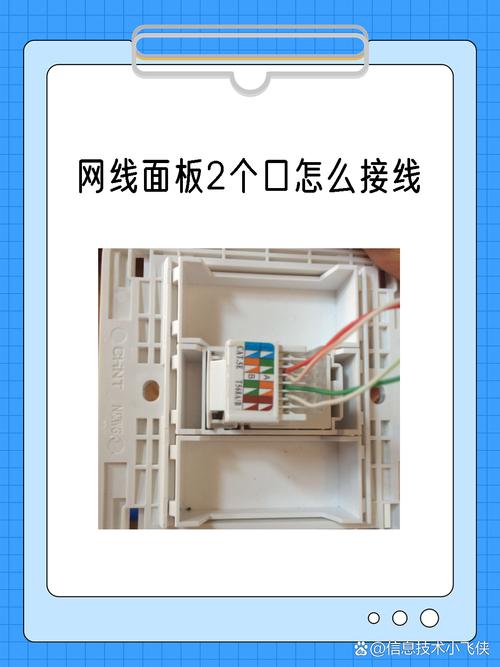
最直接的方式是通过一根网线将两台电脑的网口相连,但需要注意的是,普通网线可能无法实现直接通信,因为设备间的数据传输需要遵循特定的线序标准,这里涉及到两种网线类型:直连线和交叉线,早期设备需要使用交叉线(即一端为T568A,另一端为T568B)才能实现双机直连,而现今大多数新款电脑网卡支持自动翻转功能(MDI/MDIX),因此用普通直连线也可能成功连接,如果不确定设备是否支持自动适应,建议使用交叉线以避免连接失败。
连接完成后,下一步是配置网络参数,以Windows系统为例,首先需要为两台电脑分别设置静态IP地址,以确保它们处于同一网段,将电脑A的IP地址设为192.168.1.1,子网掩码设为255.255.255.0;电脑B的IP地址设为192.168.1.2,子网掩码相同,网关和DNS服务器地址可留空,因为不涉及外网访问,设置完成后,可以通过命令提示符输入“ping 192.168.1.2”测试连通性,如果收到回复,说明物理连接和基础网络设置已成功。

接下来是共享资源的设置,如果需要在两台电脑之间传输文件,可以启用网络发现和文件共享功能,在Windows系统中,进入“网络和共享中心”,开启“启用网络发现”和“启用文件和打印机共享”,并在“高级共享设置”中关闭密码保护共享以简化访问,之后,选择需要共享的文件夹,右键点击“属性”→“共享”→添加“Everyone”用户并设置读写权限,另一台电脑则通过“网络”栏目或输入“\IP地址”的方式访问共享内容。
除了有线直连,另一种常见的方式是通过路由器或交换机扩展网络,虽然用户问题中强调“一根网线”,但值得一提的是,如果环境中已有路由器,只需将两台电脑分别用网线连接到路由器的LAN口,即可自动获取IP并互通,这种方式稳定性更高,且能同时访问互联网,不过若没有路由器,直接连接仍是经济实用的选择。
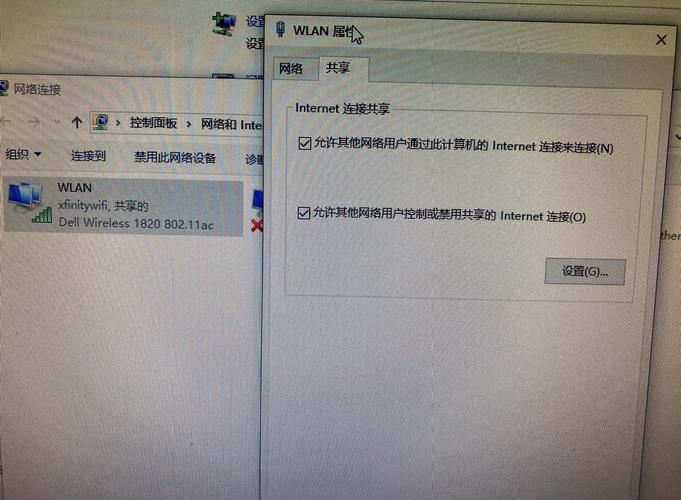
在操作过程中,可能会遇到一些问题,若ping不通,可能是防火墙拦截了通信,可以暂时关闭防火墙或添加入站规则允许ICMP协议,确保网卡驱动程序正常,网线没有损坏,也是排查故障的重要步骤。
从实际应用角度来看,双机直连适合临时传输大文件、联机游戏或共享打印机等场景,它的优点是无需额外设备,速度快且延迟低,但缺点是传输距离受网线长度限制,且两台电脑不能同时独立上网,如果经常需要多设备互联,建议还是使用路由器组建局域网。
在我看来,技术本身是为了服务人的需求,无论是选择直连还是通过路由,关键在于灵活运用现有资源,以最简单的方式解决问题,网络连接不只是一种技术操作,更体现了实用主义的智慧——用最低的成本实现最迫切的功能,这正是许多用户所需要的。









评论列表 (0)